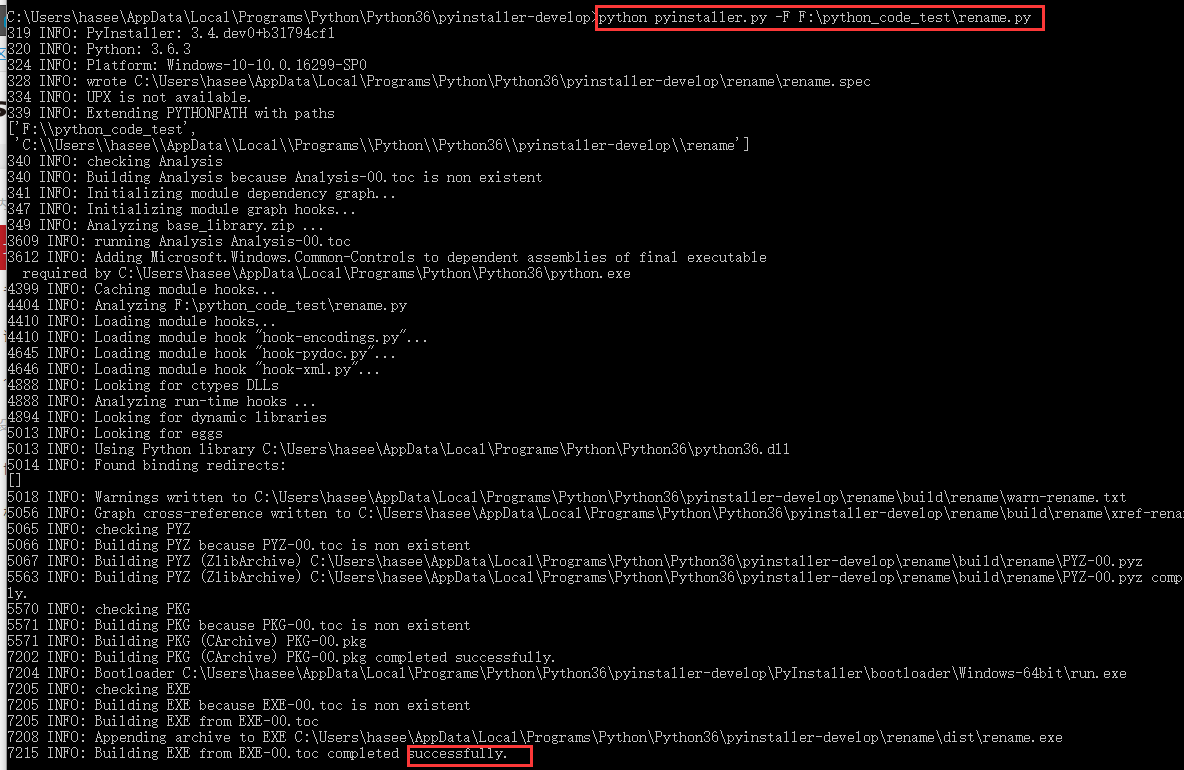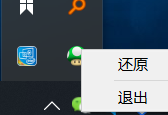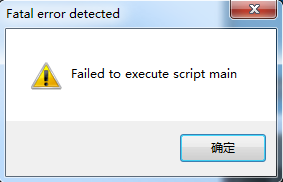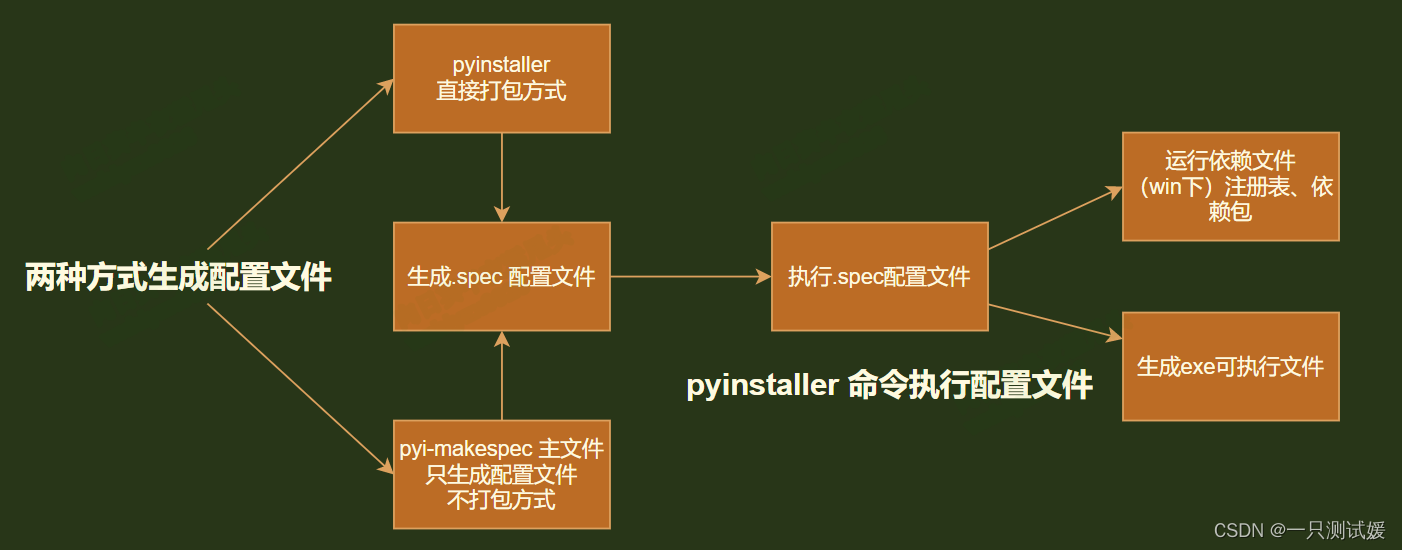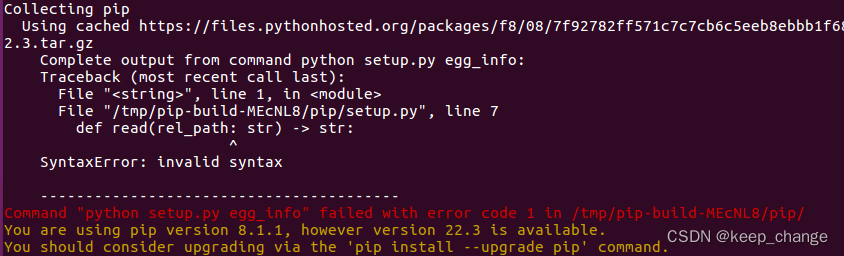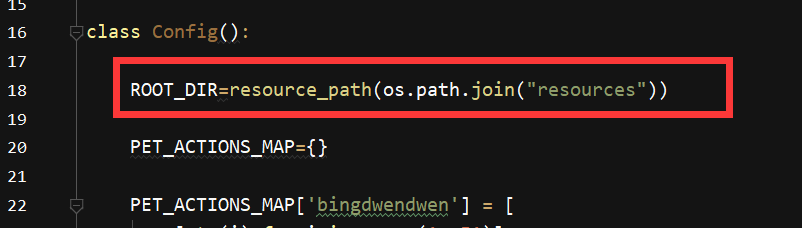-
问题描述
Python的工程很多情况下需要打包成EXE文件,通过pyinstaller的工具进行打包,首先需
要安装PyInstaller的工具,然后再通过命令行进行打包,安装 PyInstaller 模块与安装其他 Python 模块一样,使用 pip 命令安装即可。在命令行输入如下命令:pip install pyinstaller
会出现以下的错误画面导致安装失败:

-
解决步骤
- 以上的问题应该是Python的版本同PyInstaller版本不一致导致无法安装,要解决以上的问题,我们需要通过PyCharm工具进行选择合适的进行版本;
- 选择FILE——Setting——Project——Python InterPreter

- 点击右边的【+】号按钮,在弹出画面中输入【Pyinstaller】

- 勾选右边Specify version,选择版本,目前Python的版本是2.7,选择了PyInstaller版本为3.5。

- 安装成功后会提示【安装成功】

- 在View——Tool Windows——Terminal中,输入【pyinstaller】,如果出现如下的信息,恭喜您,安装成功!

- 下面可以通过【pyinstaller -F --i Recuit.ico main.py】命令进行打包,如果出现以下提示,则表示打包成功;

- 在对应的目录中创建【dist】目录,生成的EXE文件就在这个目录中;

====================================================================
希望对大家有帮助!
还有一种方法,使用PIP Install 命令,该命令默认安装最新的版本,可以设置版本和下载时间,由于默认PIP有个默认下载时间,如果超过下载时间会报【ReadTimeoutError: HTTPSConnectionPool(host='files.pythonhosted.org', port=443): Read timed out.】的错误,所以当下载的网速较慢的时候,需要手动设置timeout的时间,以免超时导致安装失败,以下命令为设置timeout时间为200秒,安装的版本为3.5;
pip --default-timeout=200 install pyinstaller==3.5